
大家使用手機上網的時候,是不是有時候會覺得卡卡的、上網速度變很慢?有時這不一定是你手機的問題、也不是你的網速不夠快,而是「網站、網路服務與 ISP 業者」之間的問題,簡單來說就是你現在使用的這條網路塞住了。
這時你可以試著透過更換 DNS 網址,換一條新的上網路徑,就像是我們所說的 VPN 服務那樣。
而過去我們分享過的《Wi-Fi 上網速度變慢、無法連線怎麼辦?教你一招調整 DNS 就能有效解決》主要是針對 Wi-Fi 的情況下去更改 DNS,但如果是用手機的 4G、5G 訊號時,在 iPhone 上就只能安裝 App、設定描述檔來調整使用的 DNS 網址。
用 Cloudflare 的免費 App 提升網速與上網安全
今天要跟大家分享的是全球最快的網路服務商 Cloudflare 所提供的 DNS 轉址 App,名稱非常直接就叫做《1.1.1.1》,我會把連結放在文章後面,大家看完介紹後就可以順手下載來用看看。
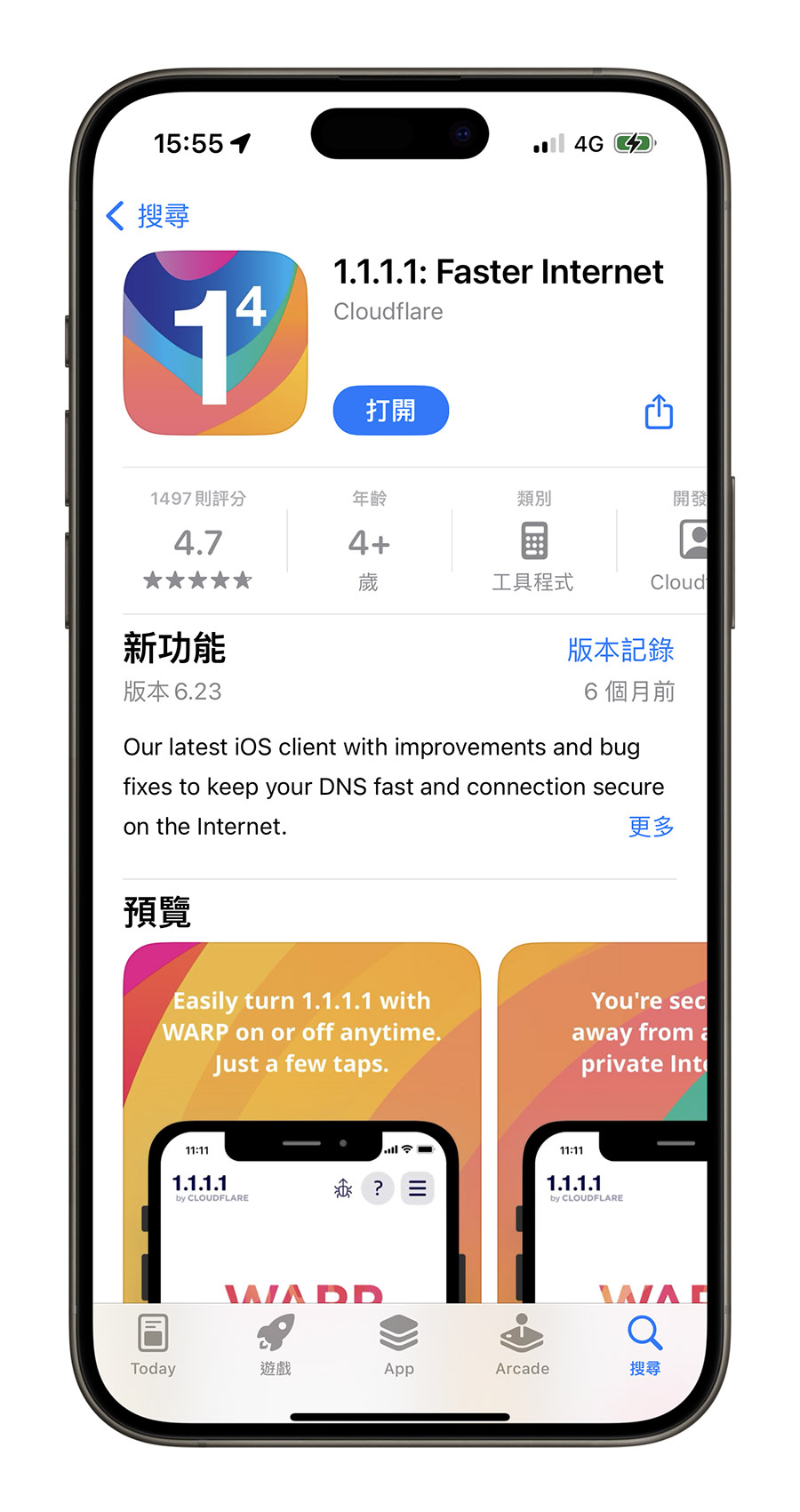
Cloudflare 在全球各地都有伺服器,所以可以提供各種不同的上網路線。
開啟《1.1.1.1》App 以後,會需要讓 1.1.1.1 在 iPhone 的 VPN 設定上加入 Cloudflare 的描述檔,這部分應該是沒有問題的,可以直接允許。
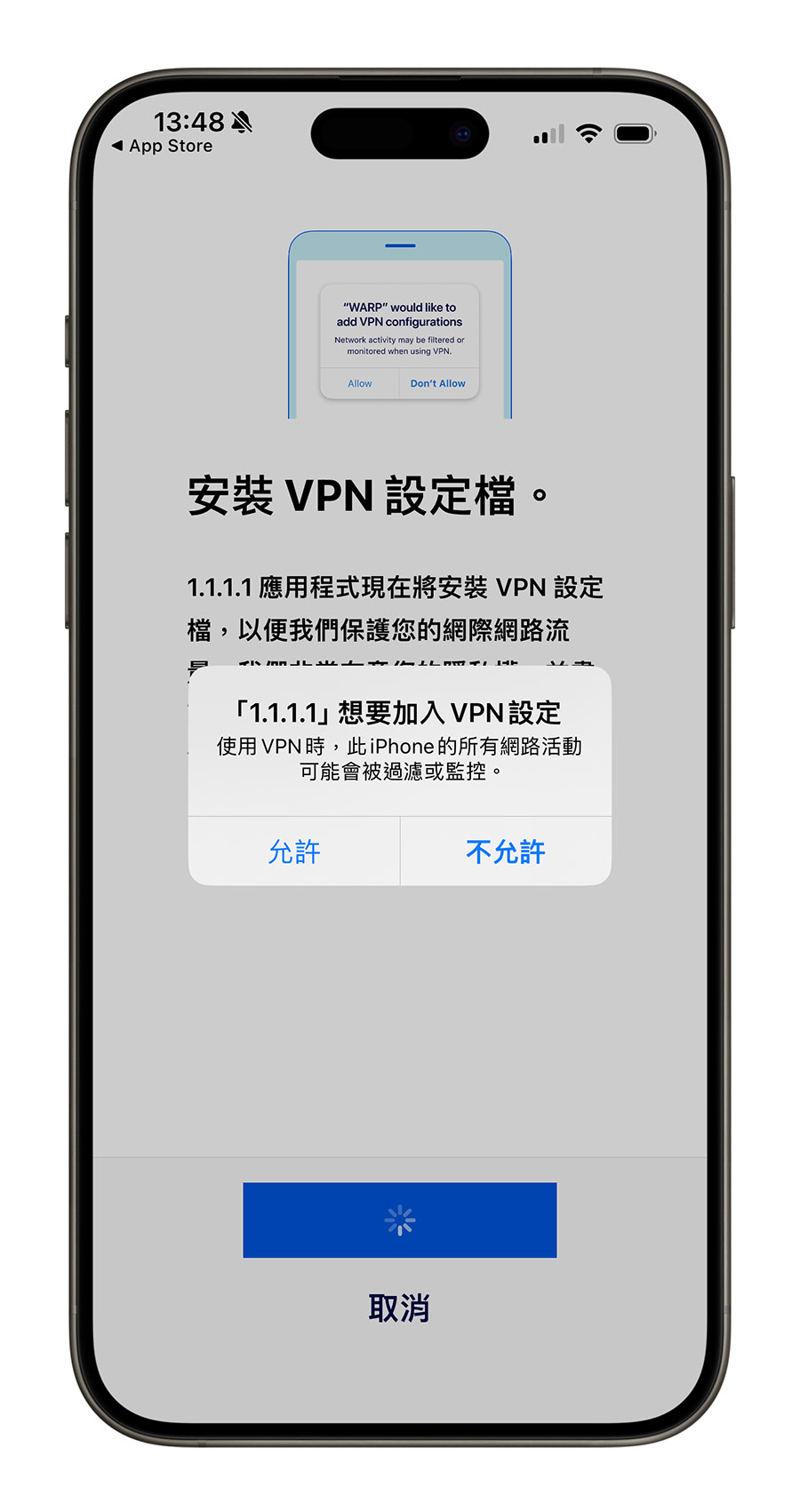
都準備好以後,就可以開始使用《1.1.1.1》轉換 DNS 的功能,在這裡面提供了三種模式可以選擇。
最基本的 1.1.1.1 模式
一種是「1.1.1.1」模式,會把你 iPhone 使用的 DNS 改為 1.1.1.1,並且把網路資料透過 HTTPS 以及 TLS 加密來保護你的 DNS 查詢。
你只要在 1.1.1.1 這個頁面把下面的開關打開就可以了。
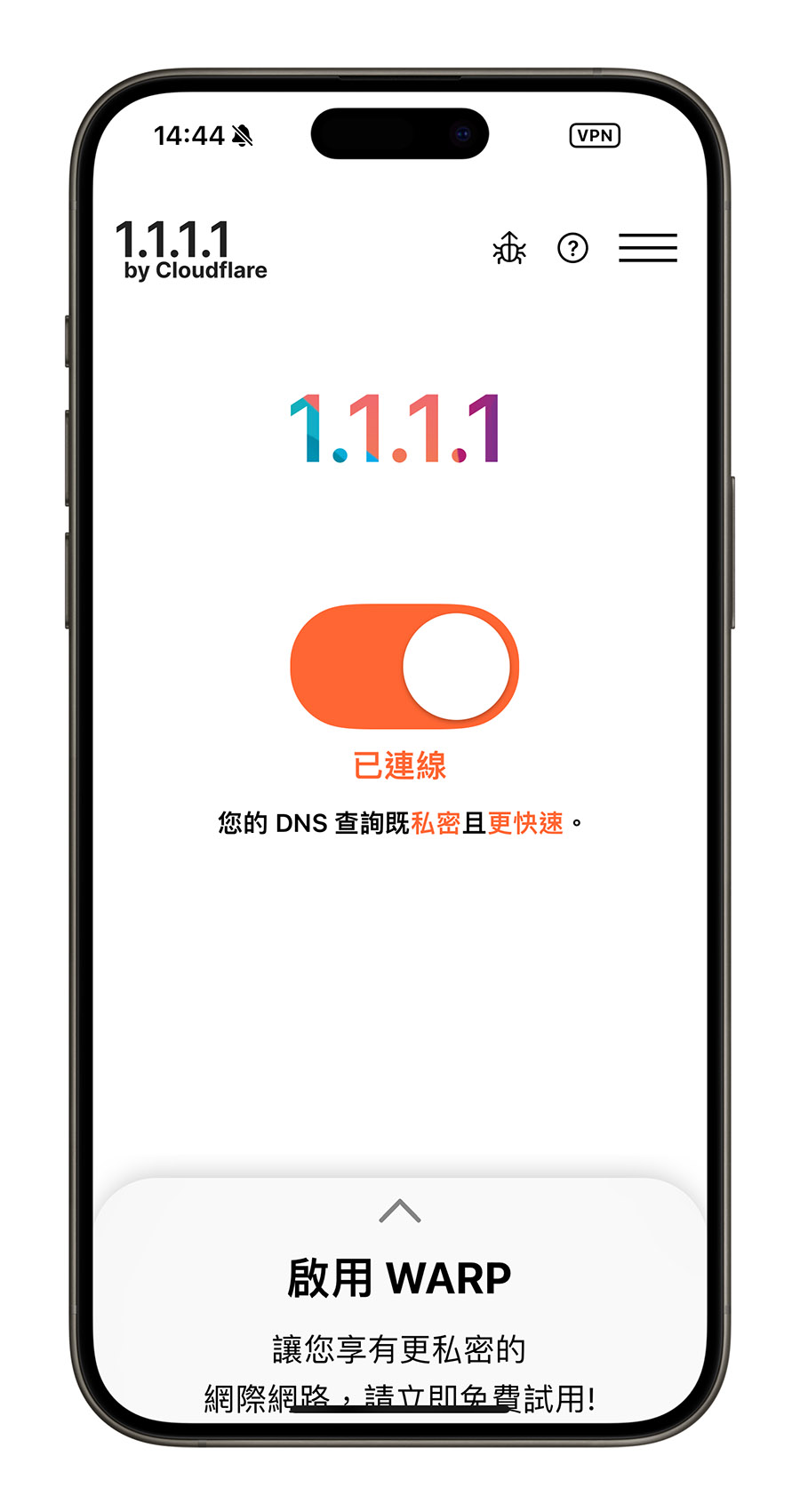
實測結果,下面那一筆是開啟 1.1.1.1 的表現,上面則是關閉時的網速,開啟前後的速度確實有比較快一點,如果原有的網路更卡的時候,就可以看出明顯差異了。
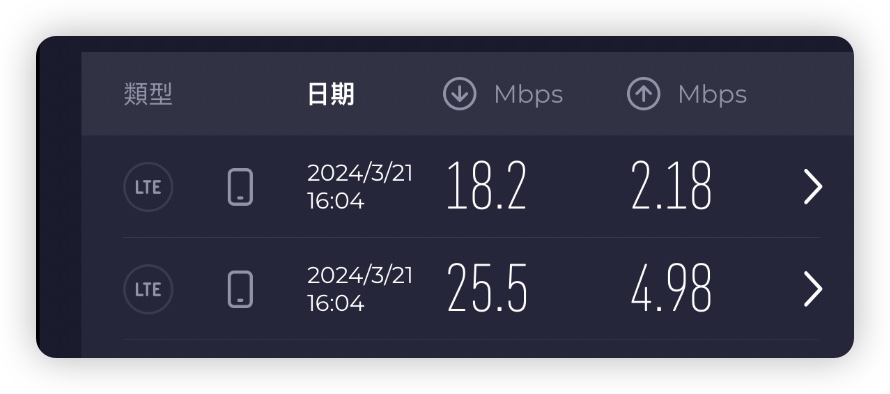
進階 WARP 模式
第二個就是「WARP」 模式,是屬於進階的 1.1.1.1 功能,從下面把「啟用 WARP」這個頁面拉上來。
然後一樣把「WARP」的開關打開,變成「已連線」的狀態後就可以了。
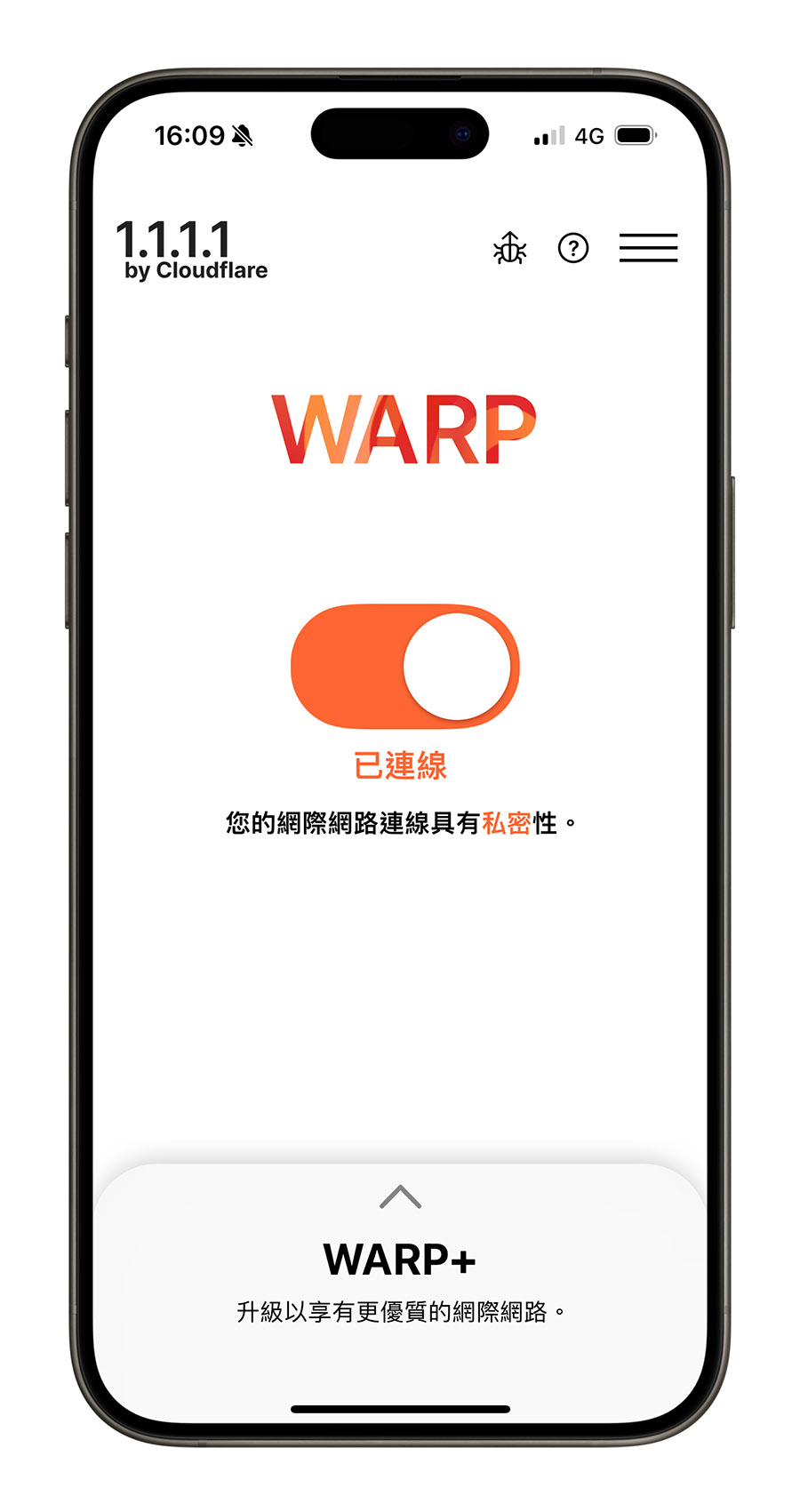
這個功能包含了 1.1.1.1 模式下的所有特色,例如 DNS 轉換、私密保護在 WARP 模式下都有,和 1.1.1.1 模式不同的地方在於 WARP 會針對你的資料進行更多的加密。
但是我實測的結果,這個模式應該會影響網路速度。
下面這三筆都是開啟 WARP 模式下的測試結果,和上面用 1.1.1.1 模式測試的速度有點落差,如果對於網速比較要求的人,可以開啟 1.1.1.1 模式,或是使用兩者兼顧的第三種 WARP+ 模式。
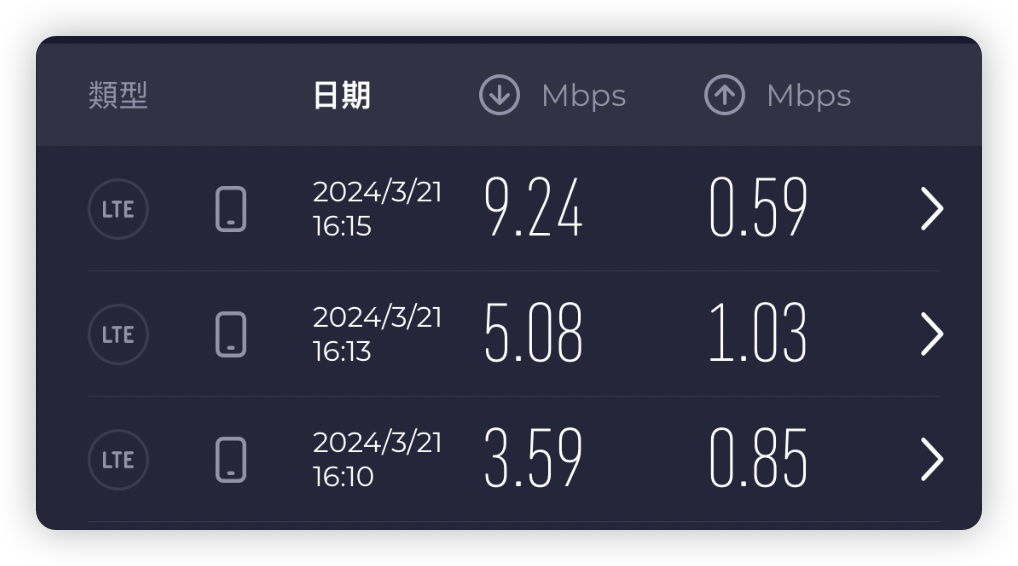
最高級 WARP+ 模式
第三個模式就是「WARP+」,屬於付費的模式,包含了前面 1.1.1.1 和 WARP 的功能,然後會額外使用離你最近的伺服器來當作 DNS,讓上網速度更順、更快,應該就是彌補上面 WARP 網路速度不足的狀況。
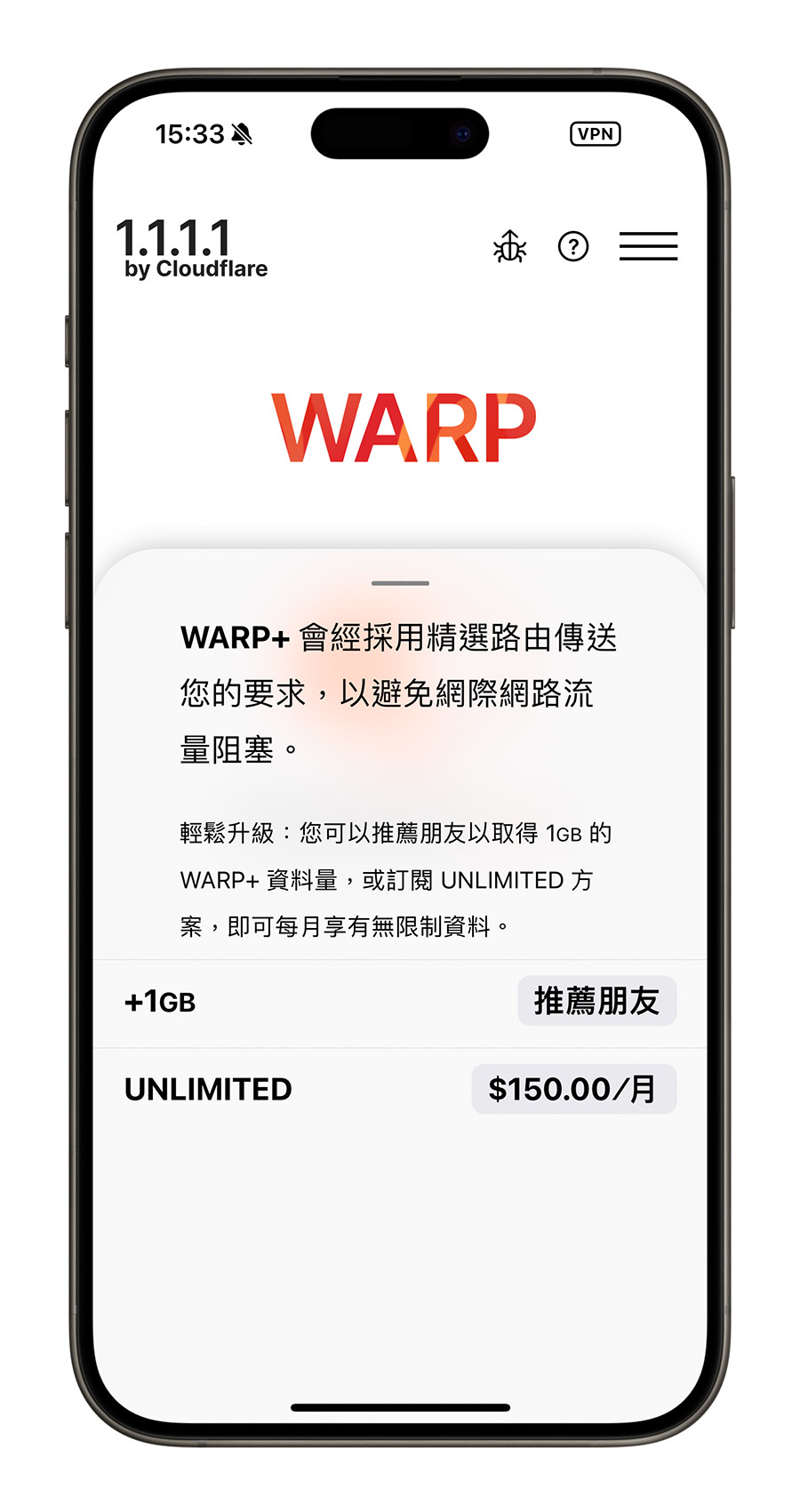
這個 WARP+ 是以流量來做計算,每推薦一名朋友使用 Cloudflare 的 1.1.1.1 App,就給你 1GB 的流量,如果你想要無限流量、速度快又安全的的話,就是每個月付費 150 元。
和一般的 VPN 比起來呢?
下面我也和市面上一般(而且是要付費的)VPN 開起來做的比較,先來看看結果。
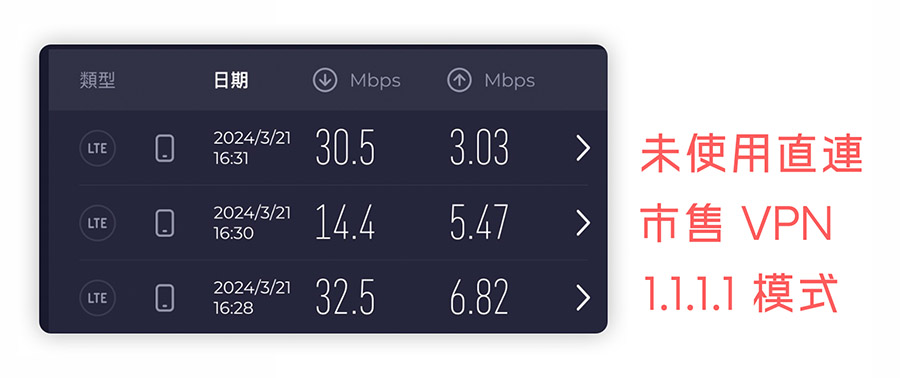
這樣應該看得很明顯,這個 Cloudflare 的 1.1.1.1 DNS 位址和其他 VPN 的差異了吧。
大家可以把《1.1.1.1》這個 App 備著,如果覺得 4G、5G 網路速度變慢的時候,就可以開起來用,算是蠻方便的一套工具軟體,而且又免費。
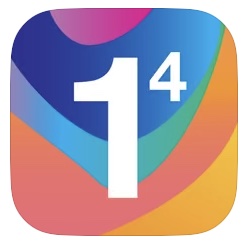
👉 App Store 下載:請點此
👉 Google Play 下載:請點此
延伸閱讀》
- Wi-Fi 上網速度變慢、無法連線怎麼辦?教你一招調整 DNS 就能有效解決
- 中華電信斷線、網路卡卡很不穩怎麼辦?檢查這 3 個地方抓出問題
- Facebook 卡卡的、畫面讀取很慢,加入 Google DNS 可以改善
- iPhone 上網速度很慢?CloudFlare DNS 加快你的上網速度(?)
- App Store下載很慢?試試看這個解決辦法(改DNS教學)
如果想知道更多關於 Apple 的消息、教學、小技巧或是科技新知,一定要點擊以下任一 LOGO,追蹤我們的 Facebook 粉絲團、訂閱 IG、YouTube 以及 Telegram。





